- Müəllif Abigail Brown [email protected].
- Public 2023-12-17 06:39.
- Son dəyişdirildi 2025-01-24 12:02.
Bəzən vacib təqdimatın nüsxəsini çıxarmaq və ya çap etmək üçün Word sənədinin sadəliyini istəyirsiniz. PowerPoint-i Word Sənədinə çevirməyi öyrənin.
Bu məqalədəki təlimatlar Microsoft 365, PowerPoint 2019, PowerPoint 2016, PowerPoint 2013 və PowerPoint 2010 üçün PowerPoint-ə aiddir.
PowerPoint Təqdimatlarını Word-ə çevirin
PowerPoint paylamalarını redaktə etmək istədiyiniz zaman paylama materiallarını Word-də redaktə edilə bilən sənədə çevirin.
Təqdimat materiallarını Word formatına çevirmək üçün:
- Word sənədinə çevirmək istədiyiniz PowerPoint təqdimatını açın.
-
Seçin Fayl > İxrac. PowerPoint 2010-da Fayl > Saxla və Göndər seçin.

Image -
Seçin Təqdimat Yaradın və Təqdimat Yaradın seçin. PowerPoint 2010-da Fayl Növləri altında Təhsil Məktubları Yarat seçin və Microsoft Word-də Təqdimat Yaradın altında Təqdimat Yaradın seçin. Microsoft Word-ə göndər dialoq qutusu açılır.

Image -
İstifadə etmək istədiyiniz səhifə tərtibatı seçimini seçin.

Image
PowerPoint təqdimatlarını Word sənədlərinə çevirmək beş müxtəlif yolla edilə bilər:
- Slaydların yanındakı qeydlər
- Slaydların yanında boş xətlər
- Slaydların altındakı qeydlər
- Slaydların altındakı boş sətirlər
- Yalnız kontur
Seçimləri müqayisə etmək sizin üçün ən yaxşısını seçməyə kömək edə bilər.
Təhsildə Slaydın Yanındakı Qeydlər
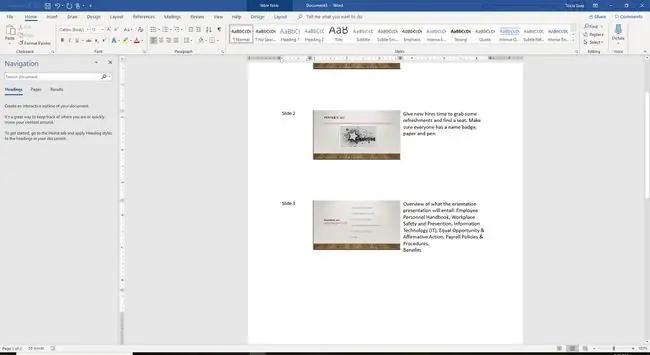
PowerPoint təqdimatlarını Word-ə çevirərkən ilk seçim ən çox istifadə edilən çap variantıdır. Slaydın miniatür versiyası solda çap olunur və slaydı müşayiət etmək üçün yazılmış istənilən natiq qeydlərini göstərən qutu sağda göstərilir.
Slaydlarınızın üç miniatür versiyası hər səhifədə çap olunur.
Təhsil materiallarında slaydın yanında boş sətirlər
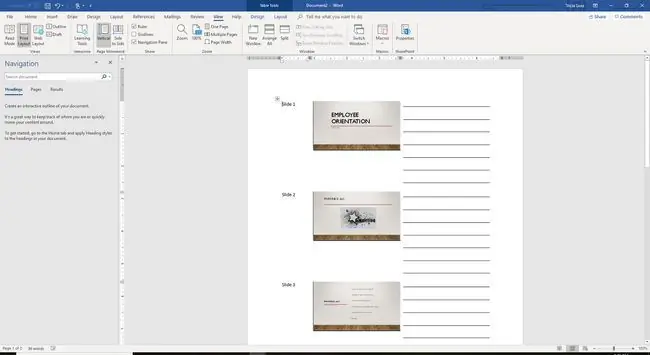
PowerPoint təqdimatlarını Word-ə çevirərkən ikinci seçim, təqdimat zamanı izləyicilərin qeydlər aparması üçün paylama materialında slaydın yanında boş sətirləri çap etməkdir.
Hər səhifədə üç miniatür slayd çap olunur.
Təhsil materialları haqqında slaydların altındakı qeydlər
PowerPoint təqdimatlarını Word-ə çevirərkən üçüncü seçim təqdimat zamanı asan istinad üçün slaydın altında spiker qeydlərini çap etməkdir.
Hər səhifədə bir slayd çap olunur.
Təhsil materiallarında slaydların altındakı boş sətirlər
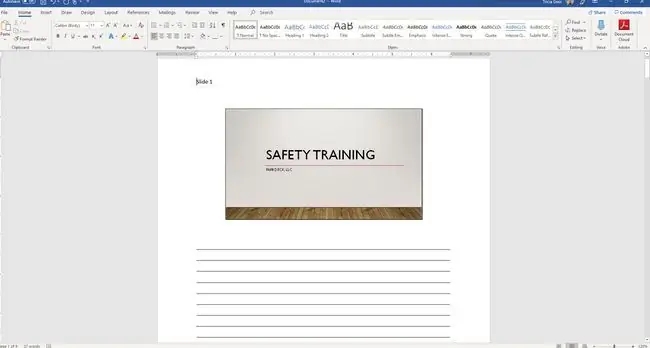
PowerPoint təqdimatlarını Word-ə çevirərkən dördüncü seçim, təqdimat zamanı izləyicilərin qeydlər aparması üçün paylayıcı materialdakı slaydın altında boş sətirləri çap etməkdir.
Slaydın bir miniatür versiyası hər səhifədə çap olunur.
Yalnız Kontur
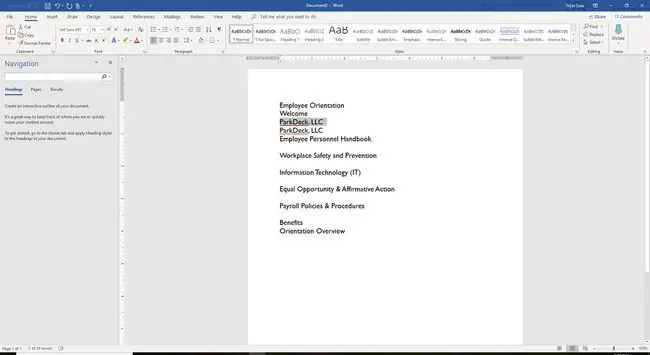
PowerPoint təqdimatlarını Word-ə çevirərkən beşinci seçim PowerPoint təqdimatındakı bütün mətnin konturunu çap etməkdir. Konturda heç bir qrafik göstərilmir, lakin redaktə lazım olduqda bu görünüş ən tez istifadə olunur.
Linki Yerləşdirin və ya Yapışdırın
PowerPoint-in təqdimatınızı Word sənədinə çevirdiyi zaman təklif etdiyi başqa bir xüsusiyyət Linki Yapışdır və ya Yapışdır seçimidir. Fərq budur.
- Seçdiyiniz üslubda paylama materialı yaratmaq üçün Yapışdırın seçin.
- Seçdiyiniz üslubda paylama materialı yaratmaq üçün Linki Yerləşdirin seçin. Bununla belə, PowerPoint təqdimatı sonradan redaktə olunarsa, növbəti dəfə açılan zaman dəyişikliklər Word sənədində görünür. Siz "Yapışdır" əmrini seçdiyiniz zaman belə deyil.
Bütün seçimlərinizi etdikdən sonra OK seçin və seçdiyiniz formatda PowerPoint paylama materialları ilə yeni Word sənədi açılır.






